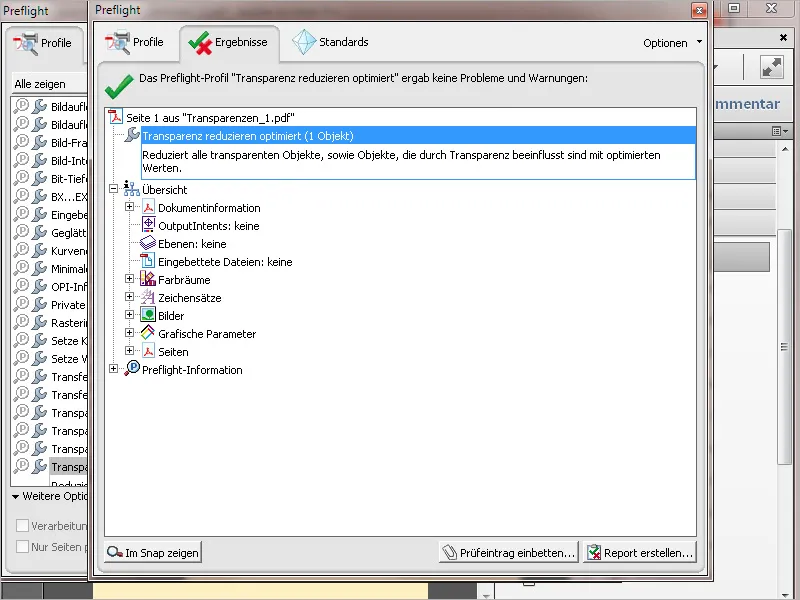O menu → Ficheiro > Novo
Os perfis de verificação representam uma coleção de várias regras de verificação. No entanto, também podes criar uma regra única para verificar um ficheiro quanto a um erro específico. Por exemplo, pode acontecer que o texto preto não sobreponha, ou seja, as áreas onde o texto está são deixadas de fora nas áreas subjacentes. Isso pode resultar em lampejos desagradáveis e, portanto, deve ser corrigido. Para criar uma regra de verificação para este fim, começa por abrir o painel de Pré-verificação, clica no ícone para verificações individuais e seleciona a opção Novo Verificação de Pré-verificação no menu de contexto das Opções.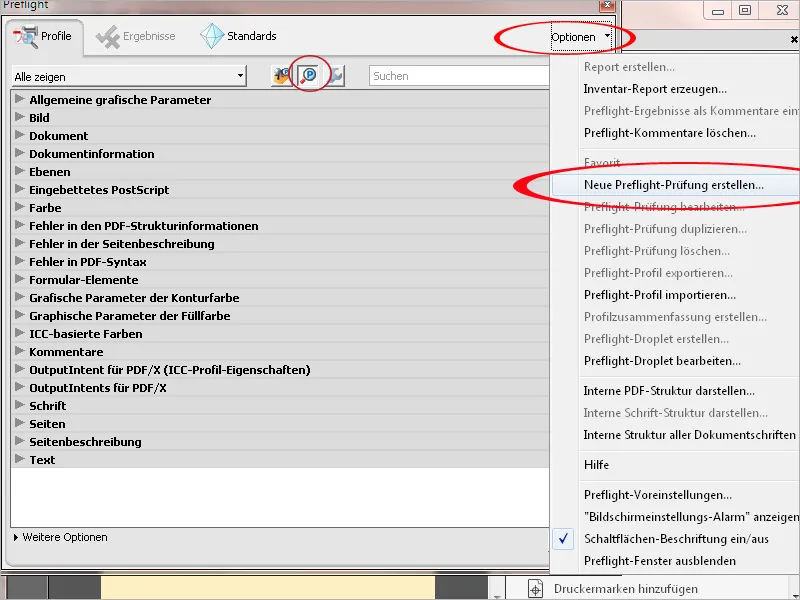
Atribui agora um nome que aparecerá quando a verificação encontrar erros; se nenhum for encontrado, também pode ser exibida uma mensagem correspondente. Na lista abaixo, as caixas de seleção Conteúdo da página, Máscaras de transparência e Ficheiro atual devem estar ativadas.
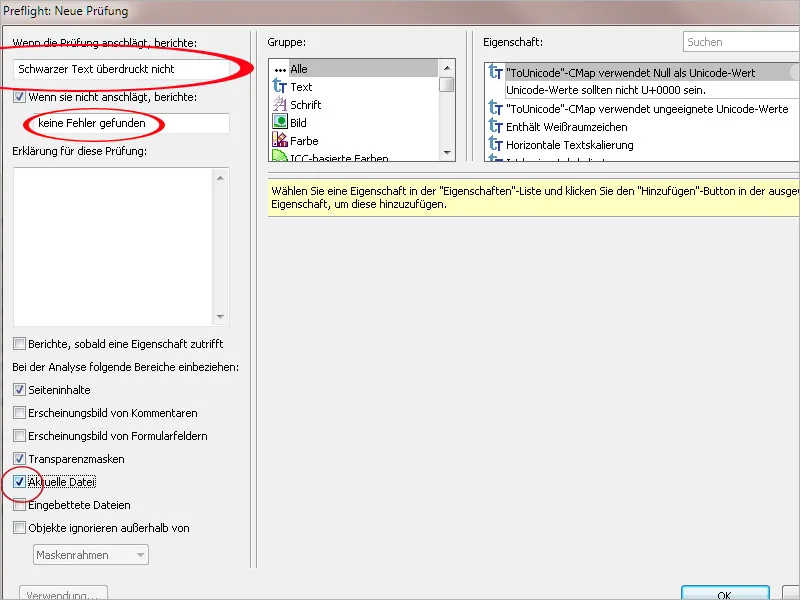
Agora, no campo Grupo, seleciona a entrada Descrição da Página, escolhe a propriedade É Texto no campo à direita e clica em Adicionar.
Esta condição será então transferida para a parte inferior da janela. Completa a configuração com o parâmetro Aplicável.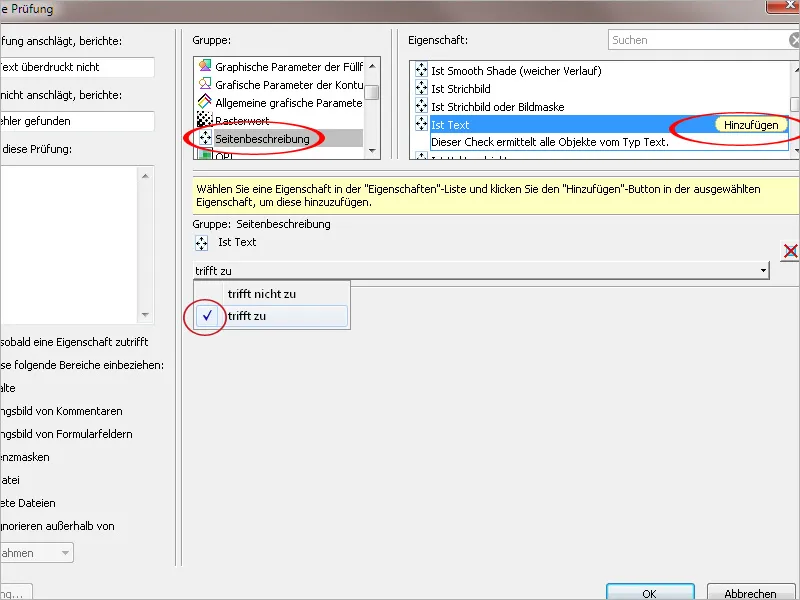
No próximo passo, na seção Cor, define a condição de que o objeto (no caso o texto) é 100% preto, adiciona-o à lista de condições e complementa a entrada novamente com o parâmetro Aplicável.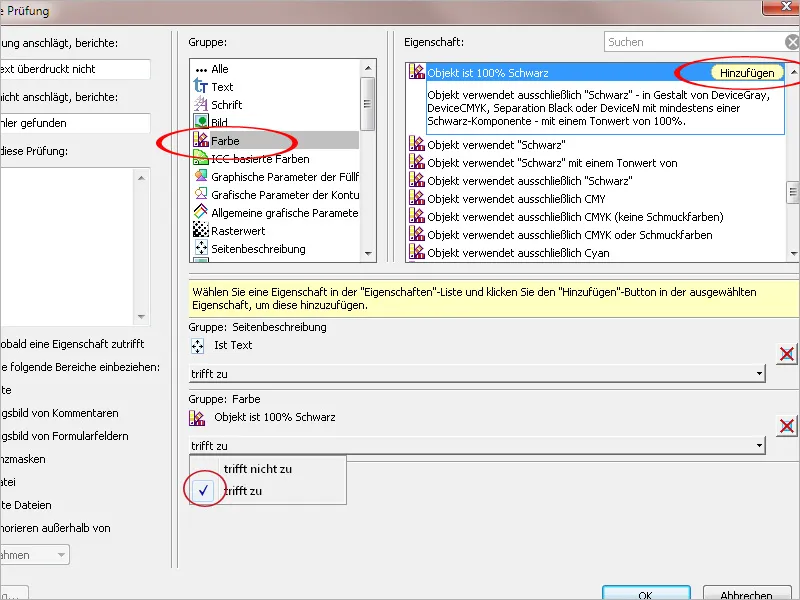
A condição a ser selecionada a seguir, Cor de preenchimento sobrepondo, está na seção Parâmetros gráficos da cor de preenchimento. Adiciona também esta condição à lista e define o parâmetro como Não aplicável, porque este é precisamente o ponto crucial que deve ser identificado como um erro ao aplicar esta regra a um documento.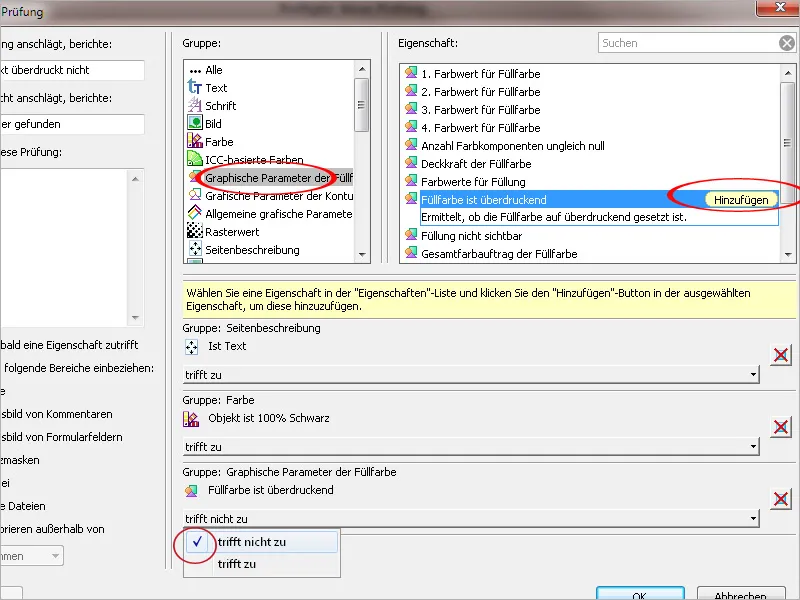
Depois de clicar em OK, as configurações são salvas e a regra de verificação está agora disponível na categoria Descrição da Página das verificações individuais. Isso permite procurar por erros específicos em arquivos PDF, ao contrário de um perfil de verificação, que sempre engloba um conjunto completo de regras de verificação.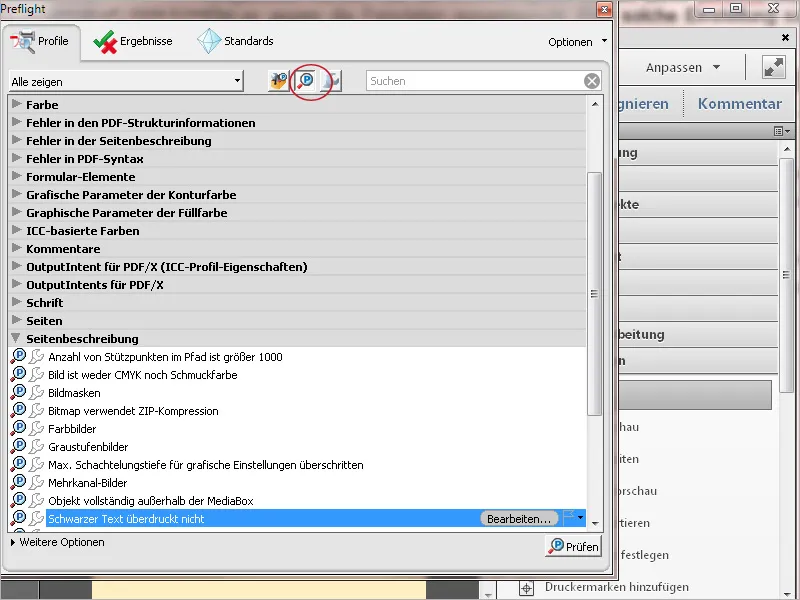
Estas regras de verificação personalizadas podem ser adicionadas a um perfil de verificação. Basta selecionar o desejado na lista de perfis e clicar em Editar.
Agora, na lista de categorias de perfil do lado esquerdo, seleciona a entrada Verificações Personalizadas, em seguida, na lista à direita de Todas Verificações Personalizadas, seleciona a desejada e adiciona-a ao perfil atualmente selecionado usando a seta abaixo.
Após clicar em Salvar e OK, a regra será agora aplicada neste perfil de verificação.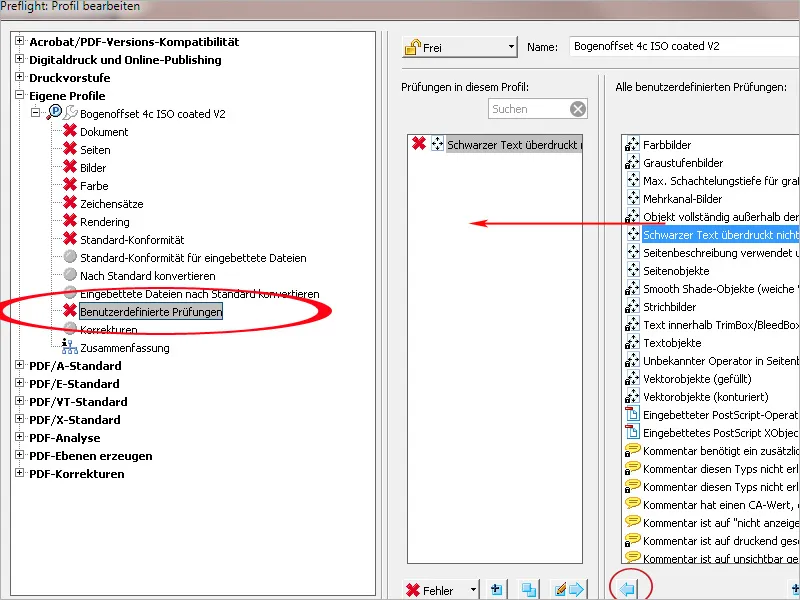
Arquivos PDF podem não só ser verificados, como também certos erros podem ser corrigidos automaticamente. Vou mostrar isso com uma nova regra de correção com configurações otimizadas para reduzir transparências. Para criar uma regra de correção personalizada, podes também ajustar uma já existente. No entanto, esta está bloqueada e não pode ser editada. Portanto, deves duplicar uma selecionada na lista de regras de correção no menu de contexto das Opções e salvá-la com um novo nome.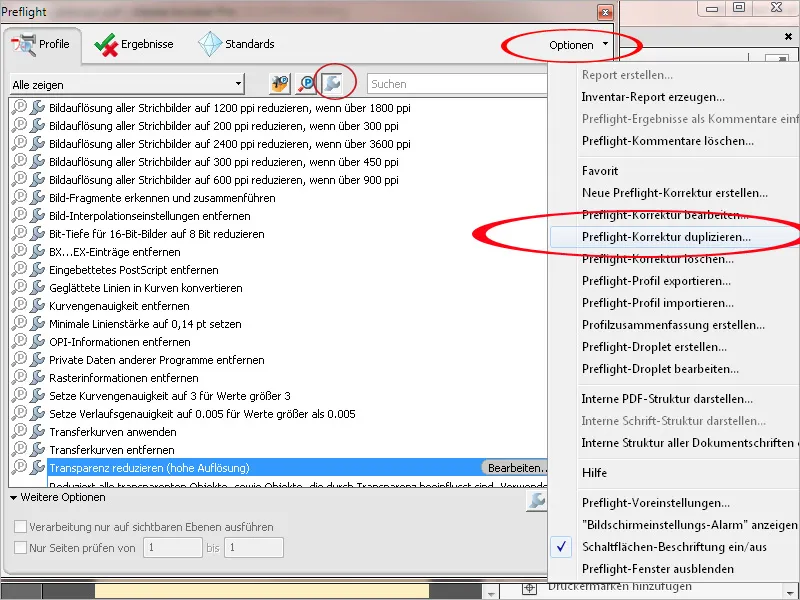
Agora atribuo um novo nome à regra de correção e ajusto a descrição. Mudo o valor de Resolução de Gráficos Vetoriais e Texto de 1200 para 1600 ppi e o de Resolução de Degradê e Malha de 300 para 400 ppi. Desmarco todas as caixas de seleção, exceto Manter sobreposição, e salvo a nova regra de correção com um clique no botão OK.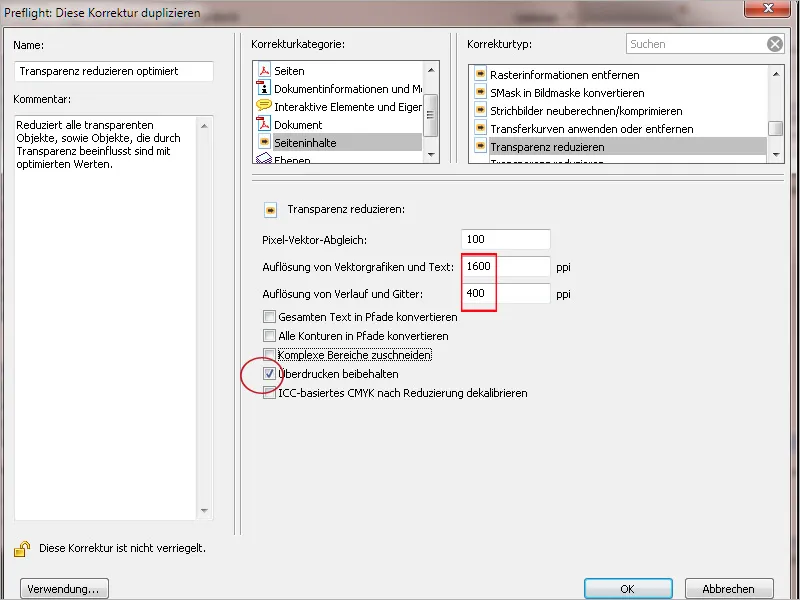
Agora podes aplicar esta regra com um clique no botão Corrigir. Acrobat sugere antes de salvar novamente com um novo nome para preservar o ficheiro original.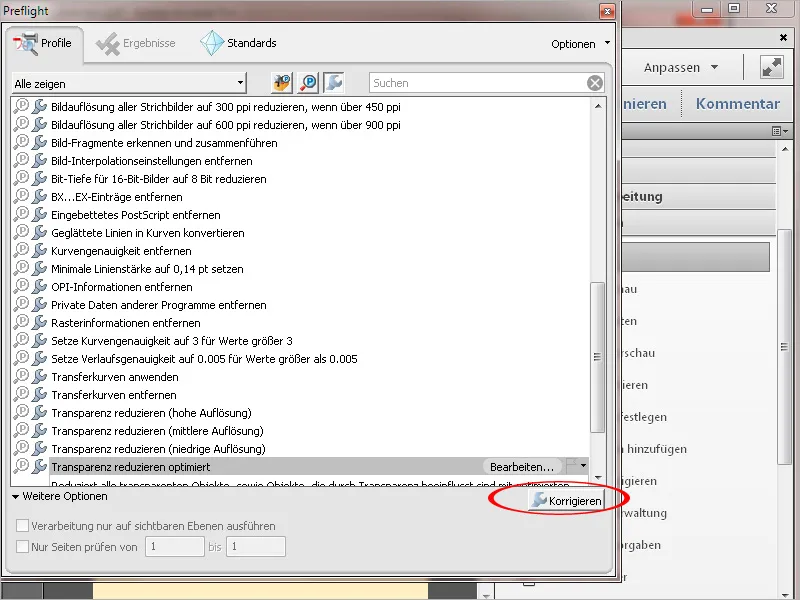
Depois de clicar em Salvar, o Acrobat analisa o documento e aplica a correção correspondente. Em seguida, é aberta uma janela onde os resultados são documentados. Se necessário, podes também gerar um relatório. Incorporar a entrada de verificação no documento não é possível com uma única regra de verificação ou correção; isso só funciona se um perfil de verificação foi executado.